LG KG800 Owner’s Manual
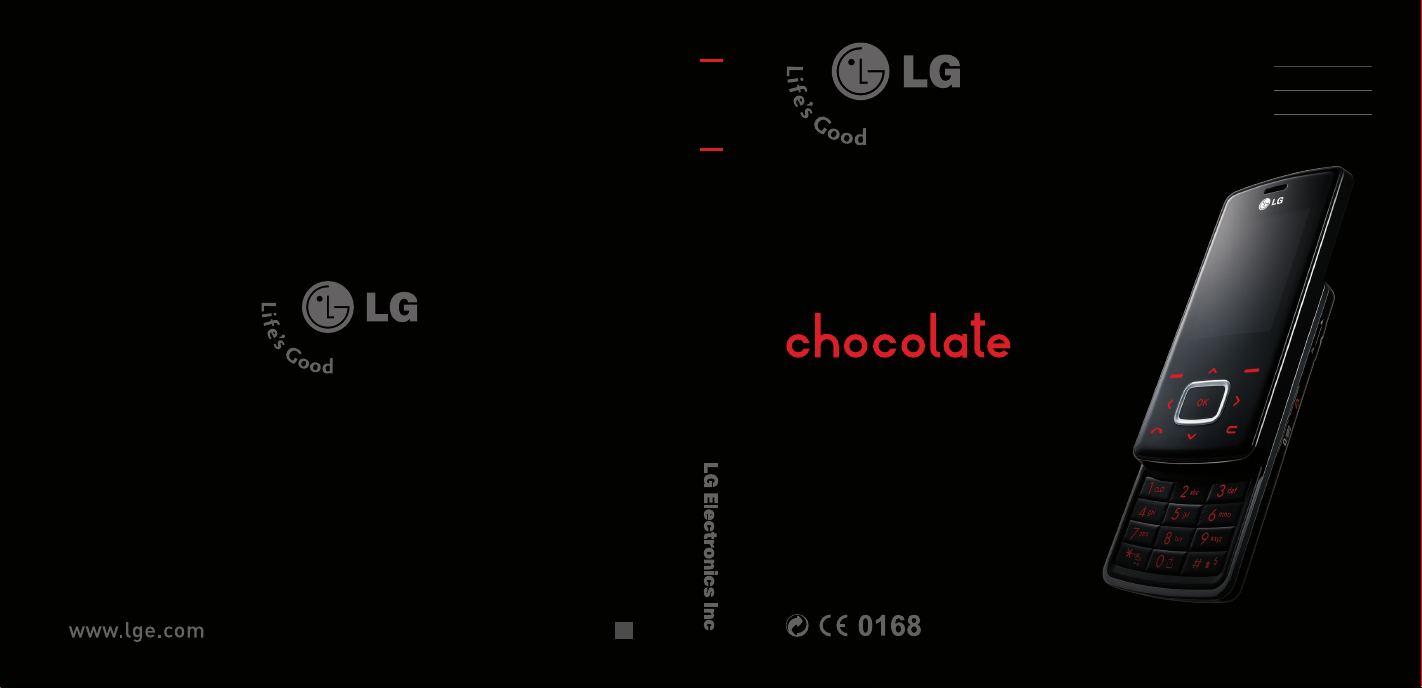
P/N : MMBB0207027(1.1
KG800
Benutzerhandbuch
DEUTSCH
FRANÇAIS
ITALIANO
ENGLISH
KG800
Wir Weisen darauf hin, dass sich je nach
Telefonsoft ware und Mobilfunkanbieter
Abweichungen gegen über dem Handbuch
ergeben können
)
H
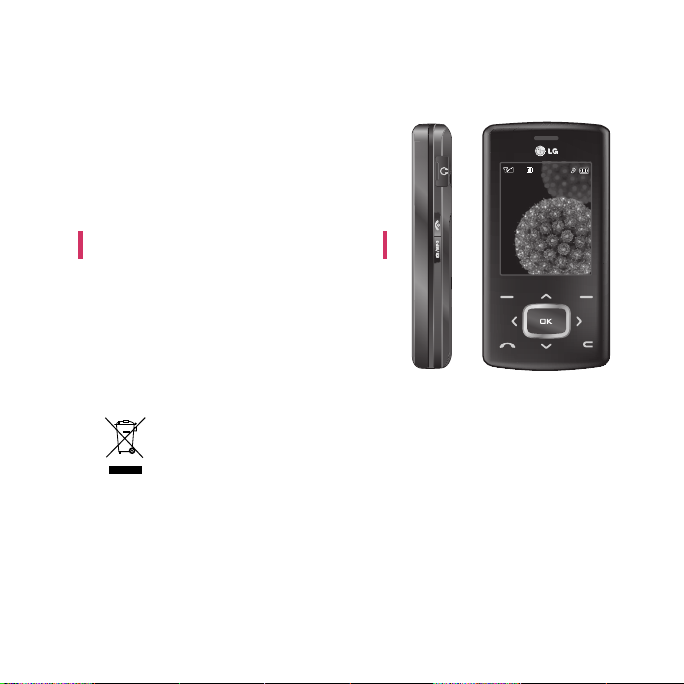
KG800 Benutzerhandbuch
- Deutsch
Entsorgung von Altgeräten
1. Wenn dieses Symbol eines durchgestrichenen Abfalleimers auf einem Produkt
angebracht ist, unterliegt dieses Produkt der europäischen Richtlinie 2002/96/EC.
2. Alle Elektro- und Elektronik Altgeräte müssen getrennt vom Hausmüll über dafür
staatlich vorgesehenen Stellen entsorgt werden.
3. Mit der ordnungsgemäßen Entsorgung des alten Geräts vermeiden Sie Umweltschäden
und eine Gefährdung der allgemeinen Gesundheit.
4. Weitere Informationen zur Entsorgung des alten Geräts erhalten Sie bei der
Stadtverwaltung, beim Entsorgungsamt oder in dem Geschäft, wo Sie das Produkt
erworben haben.
1IR OSRXEOXI
1IR OSRXEOXI
1IR OSRXEOXI
1IR OSRXEOXI
1IR OSRXEOXI
1IR OSRXEOXI
1IR OSRXEOXI
1IR OSRXEOXI
1IR OSRXEOXI
1IR OSRXEOXI
1IR OSRXEOXI
1IR OSRXEOXI
1IR OSRXEOXI
1IR OSRXEOXI
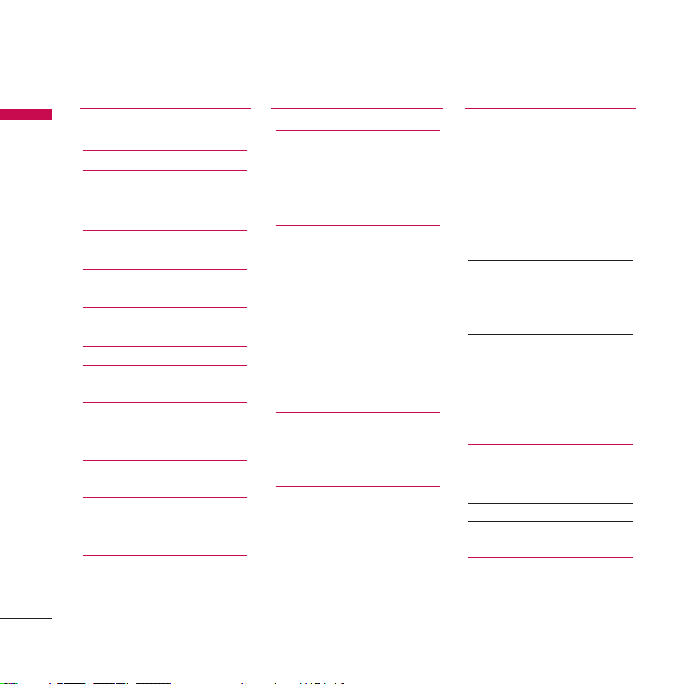
Inhaltsverzeichnis
Verwendung des Touch
Inhaltsverzeichnis
Pads 4
Sicherheitshinweise 6
Richtlinien für eine
sichere und effiziente
Benutzung 7
KG800 Funktionen 12
Telefon Übersicht
Display-Informationen 14
Installation 15
SIM-Karte und Akku einsetzen
Akku aufladen 16
Entfernen des Ladegerätes 17
Allgemeine Funktionen
Text eingeben
Texteingabemodus ändern
Kontakte 19
Menü ,Im Gespräch‘ 20
Optionen während eines
Gesprächs
Konferenzschaltung 21
2
Menü-Übersicht 23
Profile 24
Aktivieren
Bearbeiten
Umbenennen
Anrufliste 25
Entgangene
Angenommene
Abgehende
Alle Anrufe
Anrufliste löschen
Anrufgebühren
Anrufdauer
Anrufkosten
Einstellungen
18
GPRS Info 26
Online Zeit
Datenmenge
Extras 27
Favoriten
Wecker
Rechner
Einheitenumrechner
Weltzeit
SIM Dienste
Organizer 28
Kontakte
Kontakte durchsuchen
Neu hinzufügen
Anrufergruppen
Kurzwahl
Eigene Nummern
Visitenkarte
Einstellungen 29
Kalender
Neu hinzufügen
Tagesansicht
Vergangene löschen 30
Alle löschen
Gehe zu Datum
Weckton einstellen
Memo
Nachrichten 31
Neue Nachricht
SMS schreiben
MMS schreiben 32
E-Mail schreiben 33
Eingang
E-mail 34
Entwürfe
Ausgang
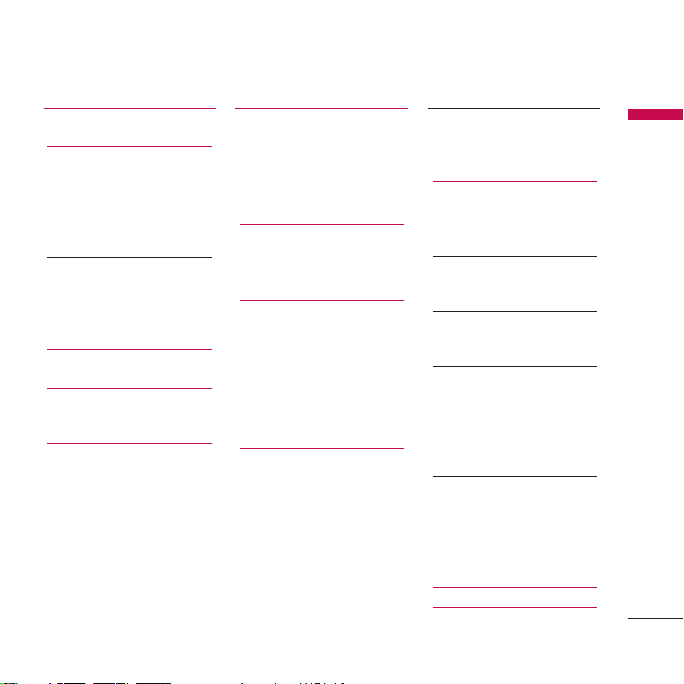
Sprachnachricht abhören 34
Infodienst
Vorlagen 35
Textvorlagen
MMS Vorlage
Einstellungen
SMS
MMS
Email 36
Mailbox- Nummer
Infodienst
Nachrichten
Multimedia 37
Kamera
Videokamera 38
Sprachaufzeichnung
MP3
Mein Album 40
Meine Videos
Einstellungen
Kamera
Videokamera
Browser 41
Start
Lesezeichen
Gehe zu URL
Einstellungen
Eigene Dateien 42
Spiele & Mehr
Spiele & Mehr
Profile
Videos 45
Fotos
Musik
Text
Bilder
Töne
Andere
Einstellungen 46
Datum & Zeit
Anzeige
Hintergrund
Menüfarbe
Display Text
Beleuchtung
Helligkeit
Netzname
Navigations-Kurzwahl 46
Ziffernfarbe Wählmenü
Energie sparen
Sprache
Verbindung 47
Bluetooth
PC-Sync SW
Netz
GPRS einbuchen 48
Rufaufbau
Rufumleitung
Rufannahme 49
Meine Nummer übertragen
Anklopfen
Minutensignal 50
Automatische Wahlwiederholung
Sicherheit
PIN-Abfrage
Telefonsperre
Rufsperre
Feste Rufnummern 51
Codes ändern
Tastensperre
Speicherstatus
Einstellungen zurücksetzen
Zubehör 52
Technische Daten 53
Inhaltsverzeichnis
3

Verwendung des Touch Pads
Bei den Tasten auf der Vorderseite handelt es sich um Berührungsempfindliche Tasten.
v
Verwendung des Touch Pads
Sicherheitshinweise für das
Touch Pad
1. Stellen Sie sicher, dass Ihre Hände sauber und
trocken sind.
- Trocknen Sie bei der Verwendung des Geräts in
einer feuchten Umgebung zunächst Ihre Hände
und/oder das Touch Pad.
OSRXEOXI
1IR
OSRXEOXI
OSRXEOXI
1IR
1IR
OSRXEOXI
OSRXEOXI
1IR
1IR
OSRXEOXI
OSRXEOXI
OSRXEOXI
OSRXEOXI1IR
1IR
1IR
1IR
OSRXEOXI
OSRXEOXI
1IR
1IR
OSRXEOXI
OSRXEOXI
1IR
1IR
OSRXEOXI
1IR
Touch Button
4
Bild der Kurzwahl
Tasten
2. Normalerweise genügt ein leichter Druck auf die
Touch Buttons, um das Telefon zu bedienen.
Setzen Sie das Produkt keinen starken Stößen
aus, da dadurch die Sensoren des Touch Pads
beschädigt werden können.
3. Drücken Sie mit der Fingerspitze auf den
gewünschten Touch Button. Achten Sie dabei
darauf, dass Sie nicht die Tasten für andere
Funktionen berühren.
4. Wenn sowohl das Display als auch die Touch Pad
Beleuchtung deaktiviert sind, kann das Telefon
nicht über das Touch Pad aktiviert werden. Die
Tasten können nur verwendet werden, wenn
deren Beleuchtung aktiviert ist.
5. Wenn das Gerät geschlossen ist, ist automatisch
die Tastensperre aktiviert. Bei eingehenden
Gesprächen sind die Tasten automatisch
aktiviert.(Weitere Informationen finden Sie unter
"Verwendung des Mobiltelefons“.
6. Das Touch Pad funktioniert möglicherweise nicht
einwandfrei, wenn die Schutzfolie noch auf den
Tasten ist. Das Touch Pad funktioniert unter
Umständen ebenfalls nicht einwandfrei, wenn Sie
bei der Benutzung Handschuhe tragen.
7. Vermeiden Sie Berührungen mit metallischen
Gegenständen oder anderen leitenden
Materialien, da eine Berührung zu Fehlern führen
kann.
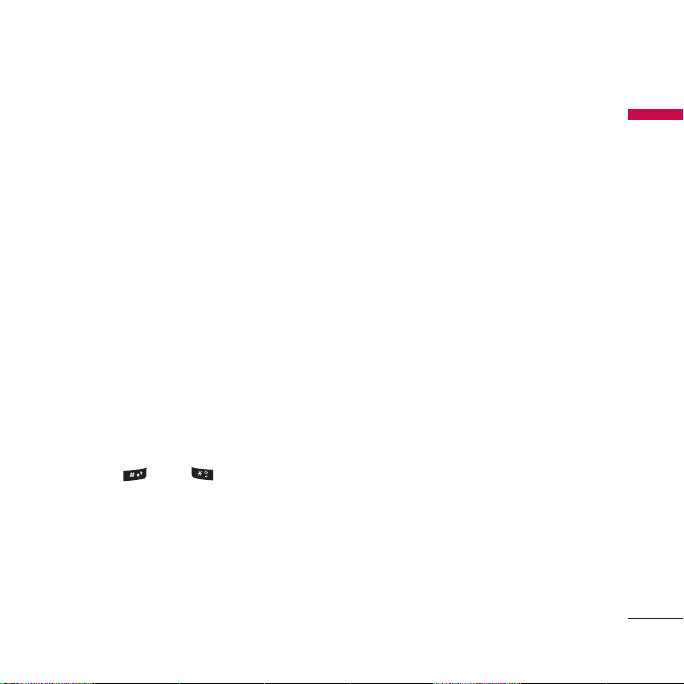
Der Touch Pad Status bei
Verwendung des Mobiltelefons
Das Touch Pad wird automatisch beim schließen des
Gerätes deaktiviert, damit Sie es nicht aus Versehen
z.B. im Jackett, benutzen.
1. Wenn das Gerät geschlossen ist
- Wenn das Gerät geschlossen ist, sind die Tasten
automatisch deaktiviert. Beim Öffnen werden die
Tasten automatisch aktiviert.
- Um die Tasten im geschlossenem Zustand zu
aktivieren, drücken Sie die Taste für die
Lautstärken Regelung zweimal. Danach sind die
Tasten aktiv und Sie können das Telefon im
geschlossenem Zustand benutzen.
- Die Tastensperre aktiviert sich automatisch nach
ca. 5Sekunden, wenn keine weiter Eingabe
stattfindet.
2. Im Gespräch
- Während eines Anrufes werden die Tasten
automatisch deaktiviert. Dies ist unabhängig
davon, ob das Gerät geschlossen oder geöffnet ist..
- Um die Tasten im Gespräch zu aktivieren, drücken
Sie die Taste „MP3“, oder eine der
alphanumerischen Tasten.
- Die Tastensperre wird automatisch nach ca.
5Sekunden wieder aktiviert.
Hinweis
v
Um dem Benutzer den Umgang mit seinem Gerät zu
erleichtern, wird beim Kauf des Produktes auf dem
Bildschirm ein Bild angezeigt, das die Funktion jedes
Touch Button erklärt.
Verwendung des Touch Pads
5
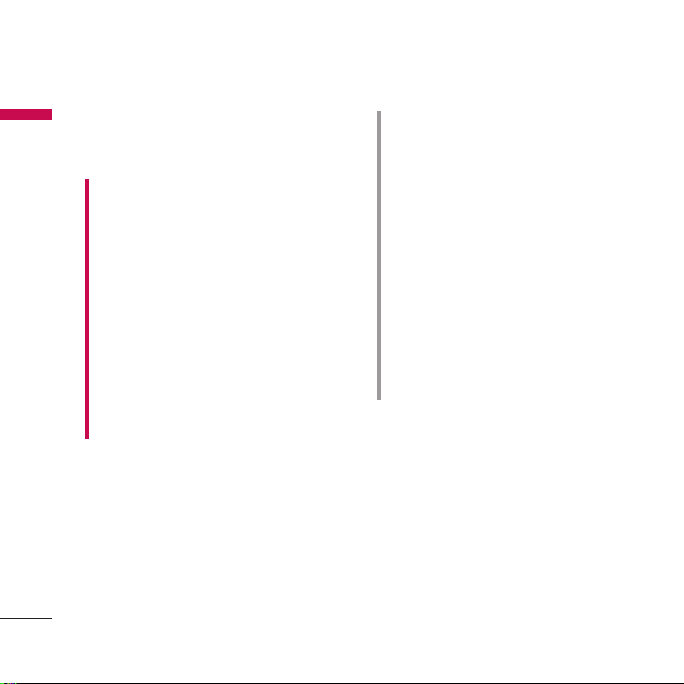
Sicherheitshinweise
Lesen Sie diese einfachen Richtlinien bitte gut durch,
Sicherheitshinweise
da die Nichtbeachtung dieser Vorgaben gefährlich
oder gesetzwidrig sein könnten. Weitere detaillierte
Informationen finden Sie in diesem Handbuch.
WARNUNG!
•
Das Telefon muss in einem Flugzeug die ganze Zeit
ausgeschaltet sein.
•
Benutzen Sie das Telefon nicht während des
Autofahrens
•
Verwenden Sie das Telefon nicht in der Nähe von
Tanksäulen, Brennstoffen oder Chemikalien.
•
Zu Ihrer eigenen Sicherheit benutzen Sie bitte
NUR ORIGINALE Batterien und Ladegeräte.
•
Fassen Sie das Telefon, während des Ladens nicht
mit nassen Händen an. Es könnte ein elektrischer
Schlag entstehen der Sie verletzten oder das
Telefon beschädigen könnte.
•
Bewahren Sie das Telefon an einem sicheren Ort,
außerhalb der Reichweite von Kindern, auf. Zur
Ausstattung gehören Kleinteile, die eine
Erstickungsgefahr darstellen können.
6
HINWEISE!
•
Verwenden Sie Ihr Mobiltelefon nicht unerlaubt in
der Nähe medizinischer Geräte. Vermeiden Sie eine
Aufbewahrung in unmittelbarer Nähe eines
Herzschrittmachers.
• Nicht überall sind Notrufe über das Mobilfunknetz
möglich. Verlassen Sie sich daher in
Notfallsituationen nicht allein auf das
Mobiltelefon.
• Nutzen Sie nur ORIGINALES Zubehör um
Schäden an Ihrem Telefon zu vermeiden.
• Alle drahtlosen Sender können Störungen bei
elektrischen Geräten verursachen. Diese Störungen
können bei Fernsehern, Radios oder PCs auftreten.
• Batterien müssen gesondert Entsorgt werden. Bitte
halten Sie sich an die jeweiligen gesetzlichen
Richtlinien.
• Nehmen Sie niemals das Telefon oder die Batterie
auseinander.
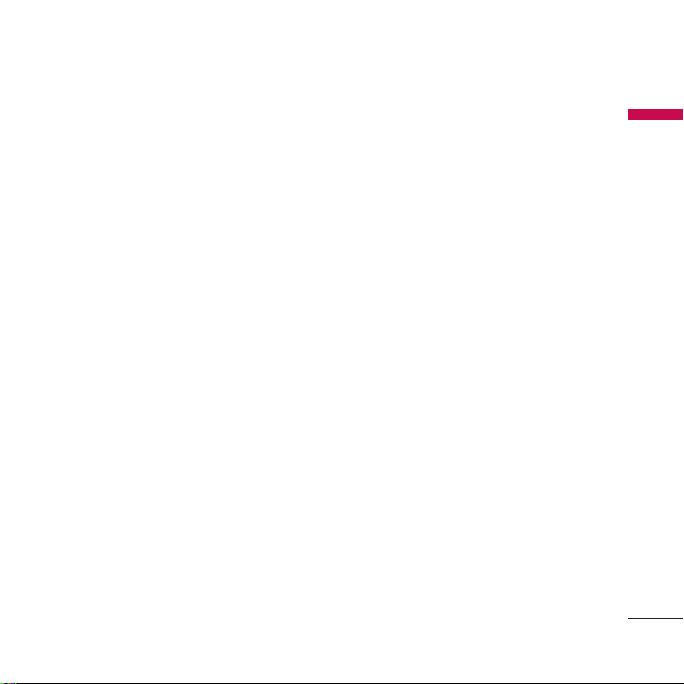
Richtlinien für eine sichere und
Sicherheitshinweis über die
Einwirkung
elektromagnetischer Energie im
Radiofrequenzbereich
Informationen zur Einwirkung
elektromagnetischer Felder und zur Spezifischen
Absorptionsrate (SAR)
Das Mobiltelefon KG800 entspricht den geltenden
Sicherheitsbestimmungen hinsichtlich der
Einwirkung elektromagnetischer Felder. Diese
Bestimmungen basieren auf wissenschaftlichen
Richtlinien, die auch Sicherheitsabstände definieren,
um eine gesundheitliche Gefährdung von Personen
(unabhängig von Alter und allgemeinem
Gesundheitszustand) auszuschließen.
In den Richtlinien hinsichtlich der Einwirkung
v
elektromagnetischer Felder wird eine Maßeinheit
verwendet, die als Spezifische Absorptionsrate
bzw. SAR bezeichnet wird. Der SAR-Wert wird mit
standardisierten Testmethoden ermittelt, bei
denen das Telefon in allen getesteten
Frequenzbändern mit der höchsten zulässigen
Sendeleistung betrieben wird.
effiziente Benutzung
Auch wenn Unterschiede zwischen den SAR-
v
Werten verschiedener LG-Telefonmodelle
bestehen, entsprechen Sie in jedem Fall den
geltenden Richtlinien hinsichtlich der Einwirkung
elektromagnetischer Felder.
Der von der Internationalen Kommission für den
v
Schutz vor nicht ionisierenden Strahlen
(International Commission on Non Ionizing
Radiation Protection, ICNIRP) empfohlene SARGrenzwert liegt bei 2 W/kg gemittelt über zehn
(10) Gramm Gewebe.
Der höchste für dieses Telefonmodell mit DASY4
v
ermittelte SAR-Wert bei Verwendung am Ohr
liegt bei 0.084 W/kg (10 g).
Einige Länder/Regionen haben den vom Institute
v
of Electrical and Electronics Engineers (IEEE)
empfohlenen SAR-Grenzwert übernommen.
Dieser liegt bei 1,6 W/kg gemittelt über ein (1)
Gramm Gewebe (z. B. USA, Kanada, Australien
und Taiwan).
Richtlinien für eine sichere und effiziente Benutzung
7
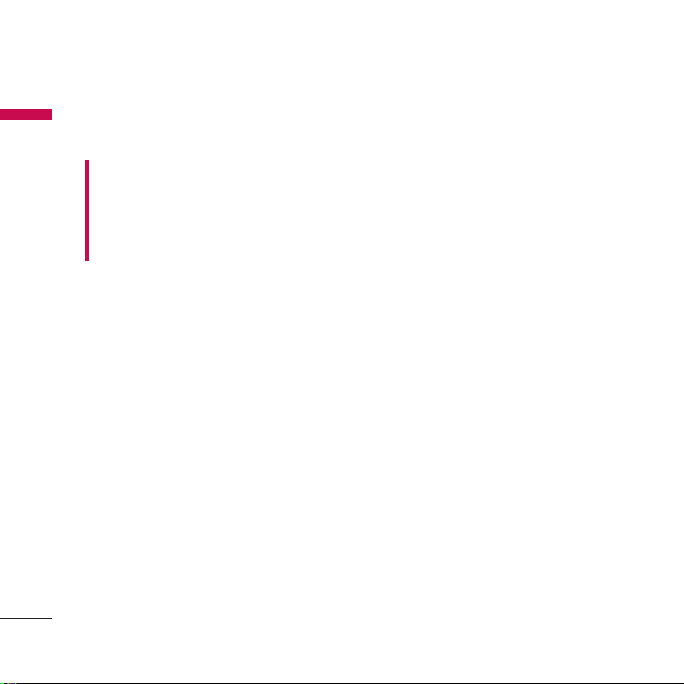
Richtlinien für eine sichere und
effiziente Benutzung
Pflege und Wartung des
Richtlinien für eine sichere und effiziente Benutzung
Mobiltelefons
WARNUNG!
Verwenden Sie ausschließlich Akkus, Ladegeräte und
Zubehörteile, die für die Verwendung mit diesem
Mobiltelefon zugelassen sind. Die Verwendung
anderer Teile kann zum Erlöschen der Zulassungen
oder Garantien für dieses Mobiltelefon führen und
kann gefährlich sein.
Öffnen Sie dieses Mobiltelefon nicht. Sollten
v
Reparaturen erforderlich sein, wenden Sie sich an
einen qualifizierten Kundendienstmitarbeiter.
Bewahren Sie dieses Mobiltelefon nicht in der
v
Nähe elektrischer Geräte auf (z. B. Fernsehgeräte,
Radios, PCs).
Halten Sie das Mobiltelefon von Wärmequellen
v
wie Heizungen oder Herdplatten fern.
Legen Sie das Telefon niemals in die Mikrowelle,
v
da der Akku explodieren könnte.
Lassen Sie das Mobiltelefon nicht fallen.
v
Setzen Sie das Mobiltelefon keinen starken
v
Erschütterungen oder Stößen aus.
Die Beschichtung des Mobiltelefons kann durch
v
Folien, Klebestreifen u. Ä. beschädigt werden.
v
v
v
v
v
v
Reinigen Sie die Außenseite des Geräts nur mit
einem trockenen Tuch.(Verwenden Sie keine
lösungsmittelhaltigen Reiniger oder
Lösungsmittel wie Benzin, Verdünnung oder
Alkohol.)
Bewahren Sie das Mobiltelefon nicht in sehr
rauchigen oder staubigen Umgebungen auf.
Bewahren Sie das Mobiltelefon nicht in der Nähe
von Gegenständen mit Magnetstreifen
(Kreditkarten, Flugscheine usw.) auf, da
andernfalls die auf dem Magnetstreifen
gespeicherten Informationen beschädigt werden
könnten.
Berühren Sie das Display nicht mit spitzen oder
scharfen Gegenständen; andernfalls kann das
Mobiltelefon beschädigt werden.
Setzen Sie das Mobiltelefon keiner Feuchtigkeit
oder Nässe aus.
Benutzen Sie Zubehör z.B. Kopfhörer immer mit
Vorsicht. Achten Sie darauf, die Antenne nicht
unnötig zu berühren.
8
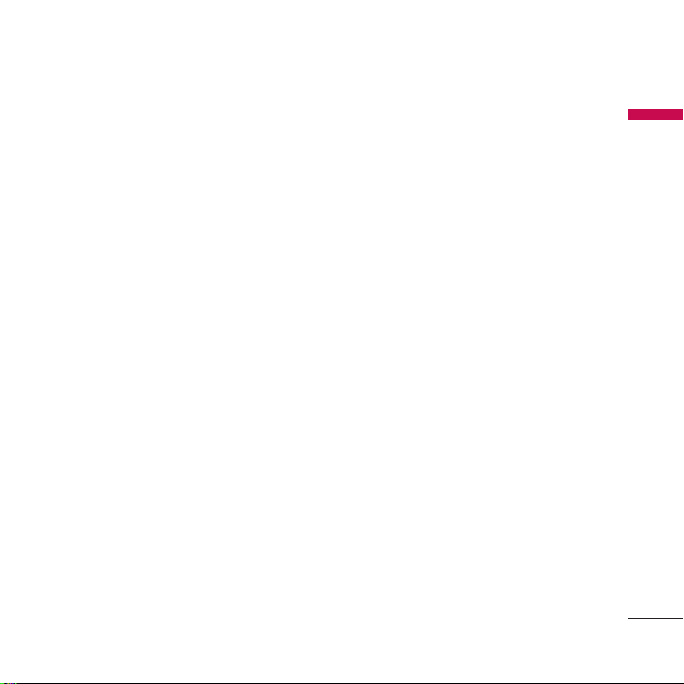
Effiziente Verwendung des
Mobiltelefons
Beachten Sie folgende Hinweise, um maximale
Leistung bei minimalem Energieverbrauch zu
gewährleisten:
Berühren Sie die Antenne nicht, während das
v
Mobiltelefon verwendet wird. Andernfalls kann die
Verbindungsqualität beeinträchtigt werden.
Außerdem kann dies zur Folge haben, dass eine
höhere Sendeleistung als eigentlich erforderlich
benötigt wird und sich die Gesprächs- und
Standby- Zeit verringert.
Falls Ihr Mobiltelefon eine Infrarotschnittstelle
v
besitzt, achten Sie darauf, den Infrarotstrahl
niemals auf die Augen einer Person zu richten.
Elektronische Geräte
Bei Mobiltelefonen kann es zu Interferenzen
kommen, die die Leistung beeinträchtigen können.
Verwenden Sie das Mobiltelefon nicht unerlaubt
v
in der Nähe medizinischer Geräte. Wenn Sie einen
Herzschrittmacher tragen, bewahren Sie das
Telefon nicht in der Nähe des Herzschrittmachers
(z. B. in der Brusttasche) auf.
Einige Hörhilfen können durch Mobiltelefone
v
beeinträchtigt werden.
Bei Fernsehgeräten, Radios, PCs usw. können
v
ebenfalls leichte Interferenzen auftreten.
Sicherheit im Straßenverkehr
Erkundigen Sie sich über die jeweils geltenden
Gesetze und Bestimmungen über die Verwendung
von Mobiltelefonen in Fahrzeugen.
Benutzen Sie während der Fahrt eine
v
Freisprecheinrichtung.
Richten Sie Ihre ganze Aufmerksamkeit auf den
v
Straßenverkehr.
Parken Sie ggf. zuerst das Fahrzeug, bevor Sie
v
Anrufe tätigen oder entgegennehmen.
Elektromagnetische Strahlen können u. U.
v
elektronische Systeme in Ihrem Fahrzeug stören,
wie beispielsweise das Autoradio oder
Sicherheitssysteme.
Falls Ihr Fahrzeug mit einem Airbag ausgestattet
v
ist, achten Sie darauf, das Telefon nicht auf bzw.
vor dem Airbag abzulegen und die
Freisprecheinrichtung nicht in der Nähe des
Airbags zu installieren. Andernfalls kann die
Funktionsweise des Airbags beeinträchtigt
werden. Schwere Verletzungen können die Folge
sein.
Achten Sie beim Musik hören darauf, dass die Musik
nicht zu laut ist und Sie die Umgebungsgeräusche
gut wahrnehmen können. Seien Sie vor allem
wachsam bei Situationen wie etwa beim überqueren
einer Straße.
Richtlinien für eine sichere und effiziente Benutzung
9

Richtlinien für eine sichere und
effiziente Benutzung
Gehörschädigung vorbeugen
Richtlinien für eine sichere und effiziente Benutzung
Ihr Hörvermögen kann beeinträchtigt werden, wenn
Sie intensiv laute Musik hören. Beim Ein- oder
Ausschalten des Gerätes dieses nicht nahe am Ohr
halten. Wir empfehlen weiterhin, dass Sie die
Lautstärke der eingehenden Anrufe und Musik in
einen angemessenen Rahmen einstellen und
anhören.
Sprenggebiete
Benutzen Sie das Telefon nicht in Sprenggebieten.
Beachten Sie die Einschränkungen, und befolgen Sie
alle geltenden Vorschriften und Regeln.
Explosionsgefährdete Orte
Verwenden Sie das Telefon nicht an Tankstellen.
v
Verwenden Sie das Telefon nicht in der Nähe von
Kraftstoff oder Chemikalien.
Transportieren und lagern Sie keine brennbaren
v
Flüssigkeiten, Gase oder Explosivstoffe im
gleichen Raum eines Fahrzeugs, in dem sich auch
das Mobiltelefon oder Mobiltelefonzubehör
befindet.
10
In Flugzeugen
In einem Flugzeug können Mobiltelefone zu
Interferenzen führen.
Schalten Sie daher Ihr Mobiltelefon aus, bevor Sie
v
in ein Flugzeug steigen.
Verwenden Sie es auch nicht während des
v
Aufenthalts auf dem Flughafengelände, sofern
dies nicht ausdrücklich vom Personal erlaubt
wurde.
Kinder
Bewahren Sie das Mobiltelefon an einem sicheren
Ort außerhalb der Reichweite von Kindern auf. Es
enthält kleine Teile, die verschluckt oder eingeatmet
werden könnten.
Richtlinien Kinder:
Stellen Sie sicher, dass die Schutzfolie des Displays
sowie alle anderen Folien entfernt und entsorgt
werden. Da Folien verschluckt oder eingeatmet
werden können, sollten diese nicht in die Hände von
Kindern fallen.
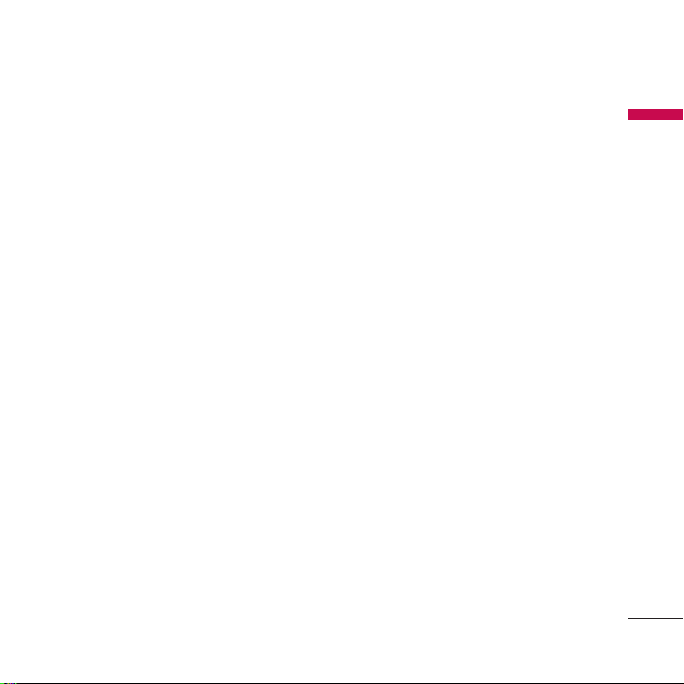
Notrufe
Notrufe sind möglicherweise nicht in allen
Mobilfunknetzen möglich. Verlassen Sie sich daher
bei Notrufen niemals ausschließlich auf ein
Mobiltelefon. Weitere Informationen dazu erhalten
Sie von Ihrem Dienstanbieter.
Hinweise zum Akku und zur
Pflege des Akkus
Es ist nicht erforderlich, den Akku vor dem Laden
v
vollständig zu entladen. Anders als bei
herkömmlichen Akkus tritt bei diesem Akku kein
Memory-Effekt auf, der die Leistung vermindert.
Verwenden Sie ausschließlich Akkus und
v
Ladegeräte von LG. Ladegeräte von LG sind so
ausgelegt, dass die Lebensdauer des Akkus
optimiert wird.
Öffnen Sie den Akku nicht und schließen Sie ihn
v
nicht kurz.
Achten Sie darauf, dass die Kontakte des Akkus
v
sauber sind.
Tauschen Sie den Akku aus, wenn die Leistung
v
nicht mehr zufrieden stellend ist. Ein Akku kann
mehrere Hundert Mal aufgeladen werden, bevor
er ausgetauscht werden muss.
Wenn Sie den Akku längere Zeit nicht verwendet
v
haben, laden Sie ihn erneut auf, um maximale
Leistung zu erzielen.
Setzen Sie das Ladegerät keiner direkten
v
Sonneneinstrahlung oder hoher Luftfeuchtigkeit
(wie z. B. in einem Badezimmer) aus.
Bewahren Sie den Akku nicht in sehr heißen oder
v
sehr kalten Räumen auf, da dies die Leistung
beeinträchtigen kann.
Richtlinien für eine sichere und effiziente Benutzung
11
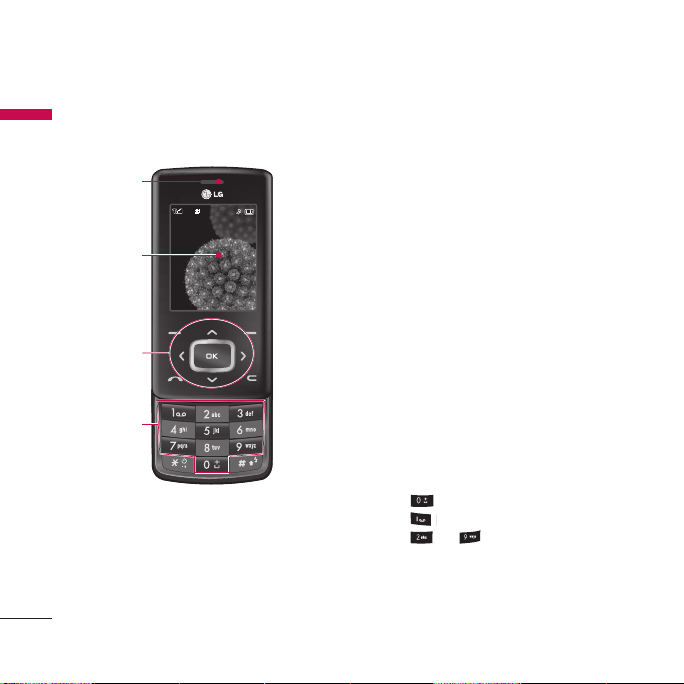
KG800 Funktionen
KG800 Funktionen
12
1
2
3
4
1IR OSRXEOXI
1IR OSRXEOXI
1IR OSRXEOXI
1IR OSRXEOXI
1IR OSRXEOXI
1IR OSRXEOXI
1IR OSRXEOXI
1IR OSRXEOXI
1IR OSRXEOXI
1IR OSRXEOXI
1IR OSRXEOXI
1IR OSRXEOXI
1IR OSRXEOXI
1IR OSRXEOXI
Telefon Übersicht
1
Hörer
2
Haupt LCD
v
Oben: Signalstärke, Akkuladestand und
verschiedene Funktionen
v
Unten: Bezeichnungen der Softtasten
3
Navigationstasten
v
Im Standbymodus:
i
Kurzer Tastendruck:
Favoritenliste
j
Kurzer Tastendruck:
Kontaktliste
k
Kurzer Tastendruck:
Profilliste(Langer Tastendruck:
Vibrationsmodusaktivieren/deaktivieren)
l
Kurzer Tastendruck:
Nachrichtenliste
v
Im Menü: Blättern
4
Alphanumerische Tasten
v
Im Standbymodus: Rufnummern eingeben
Langer Tastendruck:
- Auslandsgespräche
- Mailbox
bis - Kurzwahltasten
v
Im Bearbeitungsmodus: Ziffern und Zeichen
eingeben
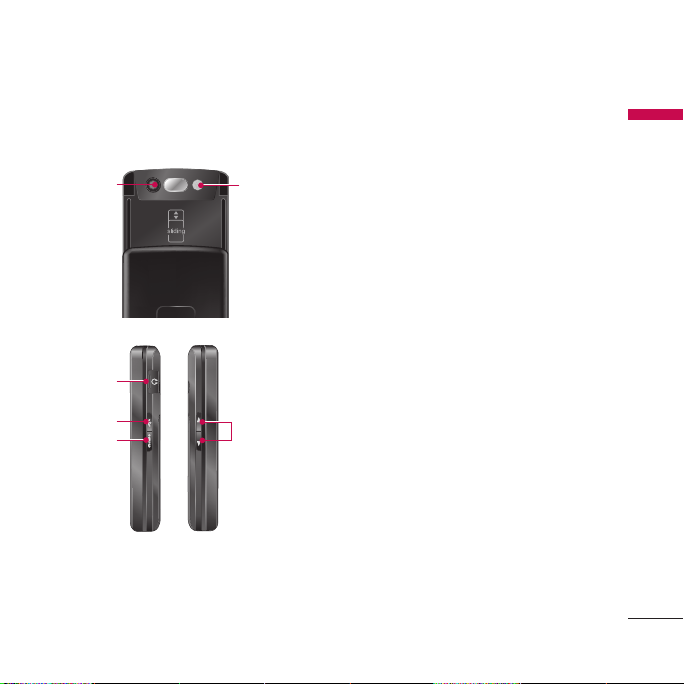
5
Kameralinse
6
Licht
7
Anschluss für Ladegerät Zubehöranschluss und
5
6
Kopfhörer
Hinweis
v
Vor dem Anschließen des USB-Kabel muss das
Telefon einige Minuten eingeschaltet sein. Der
Mobiltelefonbildschirm muss sich im StandbyModus befinden.
8
Gesprächsende-Taste
9
Kamera/MP3 Multimedia-Taste
v
Mit dieser Taste können Sie den MP3-Player (lange
KG800 Funktionen
drücken) und das Menü „Multimedia“ (kurz
drücken) direkt aktivieren.
0
7
8
9
0
Seitliche Tasten
v
Im Standbymodus (geöffnet): Lautstärke der
Tastentöne
v
Im Menü: Blättern
v
Während eines Anrufes:
Hörerlautstärke
Hinweis
v
Um das Gehör nicht zu schädigen, sollte die
maximale Lautstärke nicht höher als Stufe 3
eingestellt werden.
13
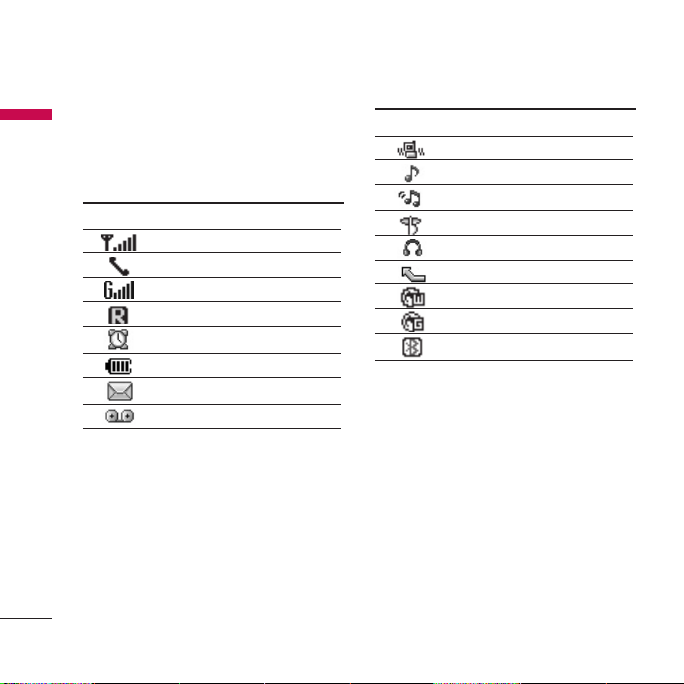
KG800 Funktionen
Auf dem Display werden verschiedene Symbole
KG800 Funktionen
angezeigt. Diese Symbole werden im Folgenden
beschreiben.
Display-Informationen
Symbol/Anzeige
14
Erläuterung
Signalstärke (Netz)
Verbindung besteht
GPRS verfügbar
Roaming wird genutzt
Alarm eingestellt und aktiviert
Akkuladestand.
Neue SMS
Neue Nachricht in der Mailbox
Symbol/Anzeige
Erläuterung
Nur vibrieren
Profil Standard
Laut
Profil „Lautlos
Kopfhörer
Anrufumleitung
WAP wird verwendet
GPRS wird verwendet
Bluetooth ist eingeschaltet
”
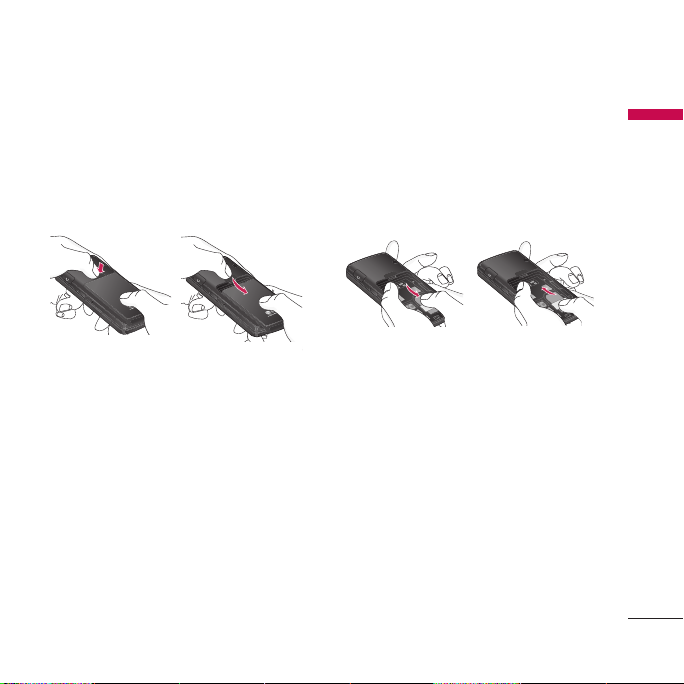
Installation
SIM-Karte und Akku einsetzen
Stellen Sie sicher, dass das Telefon ausgeschaltet ist,
bevor Sie den Akku entnehmen.
1. Entfernen des Akkus
Drücken Sie die Taste zum Herausnehmen des
Akkus, und halten Sie sie gedrückt. Schieben Sie den
Akku dann ganz nach unten.
2. Einlegen der SIM-Karte
Legen, und schieben Sie die Karte in den
Kartenhalter über die SIM-Karte. Stellen Sie sicher,
dass die SIM-Karte korrekt eingelegt wurde. Die
Goldkontakte der Karte müssen nach unten zeigen.
Um die SIM-Karte herauszunehmen, schieben Sie die
SIM-Karte aus der Halterung heraus und entnehmen
Sie die Karte.
SIM-Karte einsetzen
SIM-Karte herausnehmen
Wichtig
v
Die Metallkontakte der SIM-Karte können leicht
durch Kratzer beschädigt werden. Seien Sie sehr
vorsichtig im Umgang mit der Karte. Folgen Sie den
Anweisungen, die Sie mit der Karte erhalten haben.
Installation
15
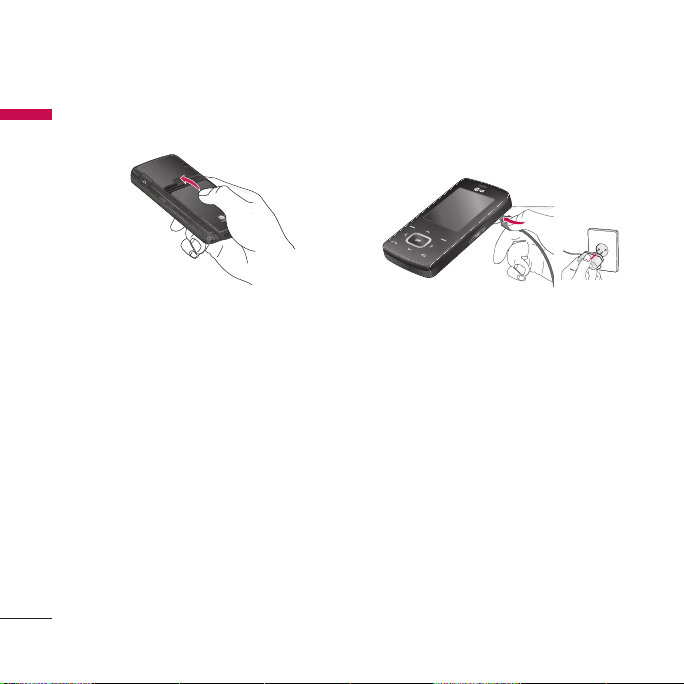
Installation
Installation
16
3. Einlegen der Batterie.
Schieben Sie den Akku nach oben bis er einrastet.
Akku aufladen
Bevor Sie das Mobiltelefon mit dem Ladegerät
verbinden können, müssen Sie den Akku einsetzen.
1. Vergewissern Sie sich, dass der Akku vor der
ersten Verwendung des Telefons vollständig
geladen ist.
2. Stecken Sie das Kabelende des Ladekabels in den
dafür vorgesehenen Anschluss seitlich an Ihrem
Mobiltelefon.
3. Stecken Sie das Ladegerät in eine passende
Steckdose. Verwenden Sie nur das mitgelieferte
Ladegerät oder Original LG Zubehör.
4. Die Ladekontrollanzeige bewegt sich nicht mehr,
sobald der Ladevorgang abgeschlossen ist.
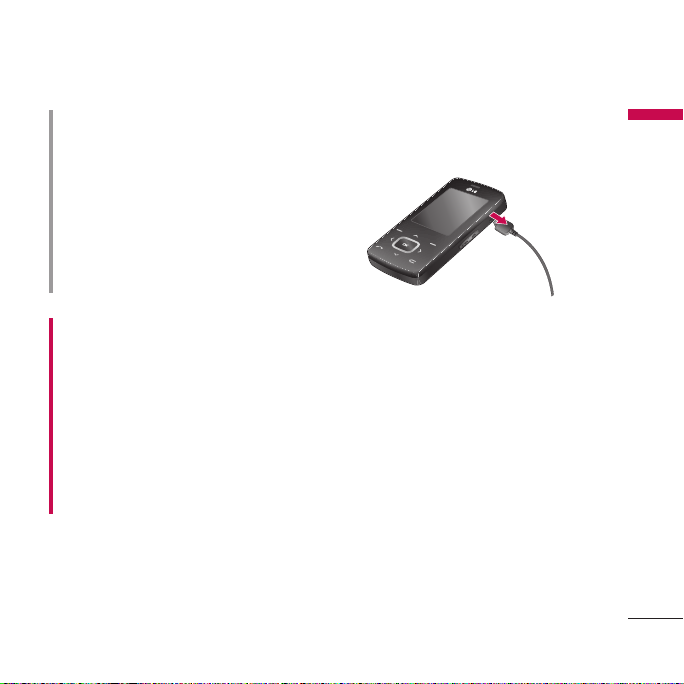
VORSICHT!
• Üben Sie KEINE UNNÖTIGE KRAFT auf den
Stecker aus. Andernfalls können das Mobiltelefon
und/oder das Ladegerät beschädigt werden.
• Benutzen Sie nur Steckdosen in der das Ladegerät
vertikal eingesteckt werden kann.
• Wenn Sie Ihr Ladegerät im Ausland verwenden
möchten, müssen Sie einen passenden
Zwischenstecker verwenden.
• Entfernen Sie niemals den Akku während das
Ladegerät angeschlossen ist. Warten Sie bis der
Akku vollständig aufgeladen ist.
WICHTIG!
• Schließen Sie das Stromkabel und das Ladegerät
während eines Gewitters nicht an eine Stromquelle
an, um Stromschläge oder einen Brand zu
vermeiden.
• Achten Sie darauf, dass keine scharfen
Gegenstände, wie z. B. Scheren, mit dem Akku in
Kontakt kommen, da ansonsten Brandgefahr
besteht.
• Führen Sie keine Anrufe durch bzw. nehmen Sie keine
Anrufe entgegen, während der Akku geladen wird.
Hierbei besteht Kurzschluss-, Stromschlag- oder
Brandgefahr, der zu weiteren Schäden führen kann.
Entfernen des Ladegerätes
Trennen Sie das Ladegerät vom Telefon, indem Sie
den Stecker vorsichtig herausziehen
Installation
17
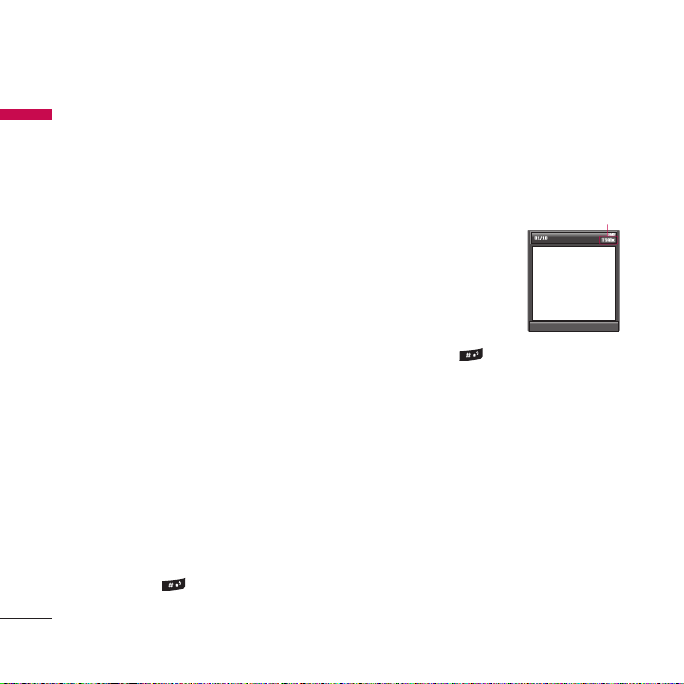
Allgemeine Funktionen
Text eingeben
Allgemeine Funktionen
Mit Hilfe der Tastatur des Telefons können
alphanumerische Zeichen eingegeben werden.
Texteingaben sind beispielsweise zum Speichern von
Namen im Adressbuch, zum Erstellen von
Mitteilungen und für die Verwendung des Kalenders
erforderlich.
Das Telefon bietet die folgenden
Texteingabemethoden.
T9-Modus
In diesem Modus können Sie Wörter mit nur einem
Tastendruck pro Buchstabe eingeben. Alle Tasten
der Tastatur sind mit mehreren Buchstaben belegt.
Im T9-Modus werden die von Ihnen ausgeführten
Tastenanschläge automatisch mit einem internen
Wörterbuch verglichen, um das richtige Wort zu
erkennen, so dass Sie wesentlich weniger
Tastenanschläge ausführen müssen als mit dem
herkömmlichen ABC-Modus.
ABC-Modus
In diesem Modus können Sie Buchstaben eingeben,
indem Sie die mit dem gewünschten Buchstaben
belegte Taste einmal, zweimal, dreimal oder viermal
drücken, bis der gewünschte Buchstabe im Display
erscheint.
123-Modus (Zahlenmodus)
Geben Sie Nummern ein, indem Sie die jeweilige
Taste pro Ziffer einmal drücken. Um in einem
Texteingabefeld zum 123-Modus zu wechseln,
drücken Sie die Taste, bis der 123-Modus
angezeigt wird.
18
Sonderzeichenmodus
In diesem Modus können Sie Sonderzeichen
eingeben.
Texteingabemodus
ändern
1. Wenn Sie sich in einem
Feld befinden, in dem
Zeichen eingegeben
werden können, wird
oben rechts im Display
das Symbol für den
verwendeten
Texteingabemodus
angezeigt.
2. Mit der Taste . können Sie den Modus
wechseln. Die verfügbaren Modi werden
angezeigt.
Benutzung des T9-Modus
Mit dem prädikativen Texteingabemodus T9 können
Sie Wörter schnell mit minimaler Anschlagszahl
eingeben. Sobald Sie eine Taste drücken, zeigt das
Telefon (basierend auf dem integrierten
Wörterbuch) an, welche Zeichen Sie wahrscheinlich
eingeben wollen. Sie können auch neue Wörter in
das Wörterbuch eingeben. Wenn weitere
Buchstaben eingefügt werden, wird jeweils das
wahrscheinlichste Wort aus dem Wörterbuch
angezeigt.
Texteingabemodus
Bearbeiten
Optionen Einfügen
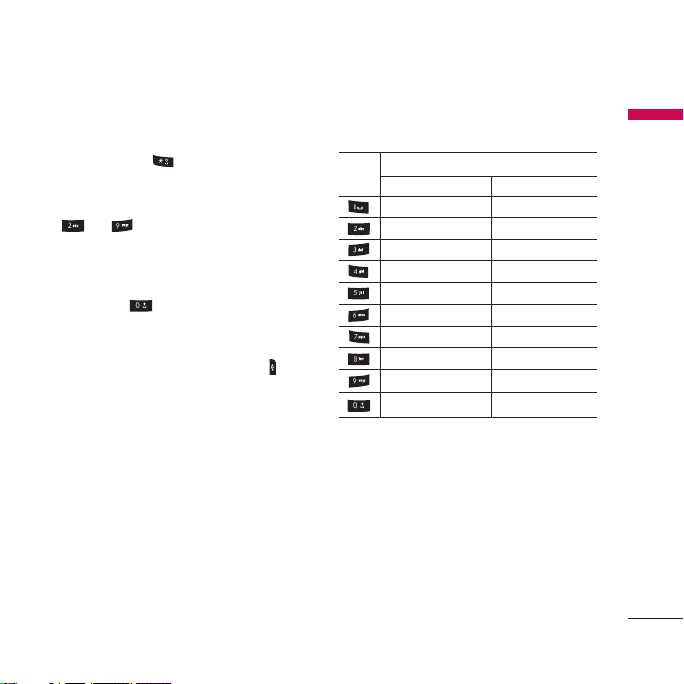
Wichtig
v
Die Sprache für den T9-Modus können Sie über die
entsprechende Menüoption oder durch längeres
Drücken der Taste ändern. Der T9- Modus ist
standardmäßig aktiviert.
1. Wenn Sie sich im T9-Modus befinden, beginnen
Sie die Eingabe eines Wortes mit den Tasten
bis . Drücken Sie jeweils eine Taste
pro Buchstabe.
2. Geben Sie erst das ganze Wort ein, bevor Sie
Tastenanschläge ändern oder löschen.
3. Beenden Sie jedes Wort mit einem Leerzeichen,
indem Sie die Taste drücken.
Wichtig
v
Um den Texteingabemodus zu verlassen, ohne den
eingegebenen Text zu speichern, drücken Sie . Im
Display erscheint wieder die
Standardanzeige.
Nutzen Sie die untere Tabelle für eine Übersicht der
über die alphanumerischen Tasten verfügbaren
Zeichen.
Zeichen in der Reihenfolge der Anzeige
Taste
Großbuchstaben Kleinbuchstaben
. , / ? ! - : ‘ “ 1 . , / ? ! - : ‘ “ 1
A B C 2
D E F 3
G H I 4 g h i 4
J K L 5
M N O 6
P Q R S 7 p q r s 7
T U V 8 t u v 8
W X Z Y 9 w x y z 9
[Leertaste] 0 [Leertaste] 0
a b c 2
d e f 3
j k l 5
m n o 6
Kontakte
Sie können Telefonnummern und die dazugehörigen
Namen im Speicher Ihrer SIM-Karte speichern.
Zusätzlich dazu können Sie bis zu 1000 Nummern
und Namen im Telefonspeicher speichern.
Die Bedienung im Menü „Kontakte“ unterscheidet
sich beim Speichern auf der SIM-Karte und im
Telefon nicht.
Allgemeine Funktionen
19
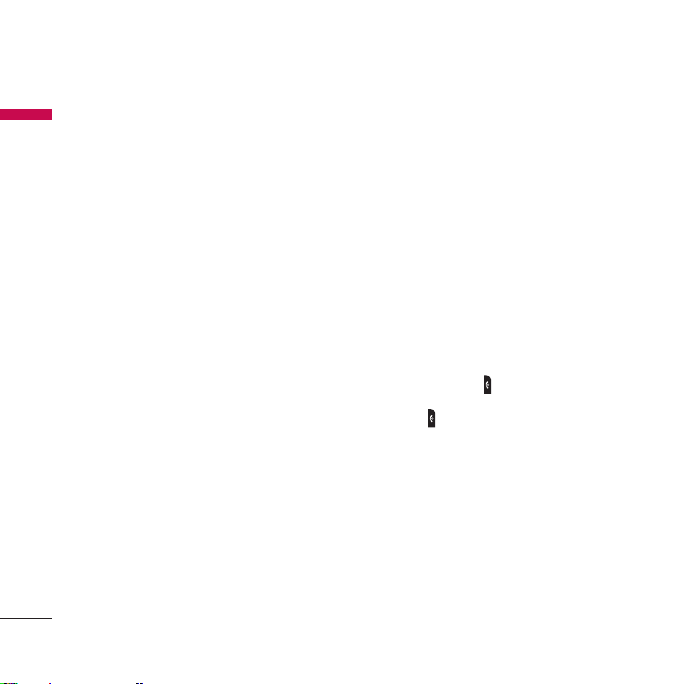
Menü ,Im Gespräch‘
Ihr Telefon bietet eine Reihe von Kontrollfunktionen,
Menü ,Im Gespräch‘
die Sie während eines Gesprächs nutzen können. Um
während eines Gesprächs auf diese Funktionen
zuzugreifen, drücken Sie zuerst die Taste „MP3“, um
den Touch Screen zu entsperren, und drücken Sie
die linke Soft-Taste [Optionen].
Optionen während eines
Gesprächs
Das Menü, das während eines Gesprächs auf dem
Display angezeigt wird, unterscheidet sich von dem
Menü der Standby- Anzeige. Die Optionen werden
nachfolgend beschrieben.
Einen zweiten Anruf tätigen
(Netz abhängig)
Für einen zweiten Anruf können Sie die gewünschte
Nummer aus den Kontakten auswählen. Drücken Sie
die rechte Softkey Taste wählen Sie Suche.
Wechsel zwischen zwei Anrufen
Um zwischen zwei Gesprächen zu wechseln, drücken
die linke SoftKey
20
Taste und wählen „Tausch”.
a
Eingehende Anrufe
Um einen eingehenden Anruf entgegenzunehmen
öffnen Sie die Klappe, und, drücken Sie einfach
[Senden].
Das Mobiltelefon meldet außerdem eingehende
Anrufe an, wenn Sie bereits ein Gespräch führen. Ein
Signal ertönt in der Ohrmuschel und das Display
zeigt an, dass ein zweiter Anruf wartet. Das so
genannte Anklopfen ist nur verfügbar, wenn Ihr Netz
diese Funktion unterstützt. Einzelheiten zur
Aktivierung und Deaktivierung finden Sie unter
Anklopfen (Menü 9.6.4).
Wenn Anklopfen aktiviert ist, können Sie den ersten
Anruf halten, und den zweiten Anruf
entgegennehmen, indem Sie
a
drücken.
a
Anruf abweisen
Sie können einen eingehenden Anruf abweisen,
indem Sie einfach die Taste drücken.
Während eines Gespräches können Sie mit drücken
der Taste den Anruf abweisen.
Stummschaltung
Sie können das Mikrofon während eines Gesprächs
Stummschalten indem Sie [Optionen] drücken und
anschließend Stumm wählen. Das Gerät kann
wieder umgeschaltet werden, indem Sie [Ton ein]
drücken. Wenn das Gerät auf Stummschaltung
gestellt ist, kann der Anrufer Sie nicht hören, Sie
hören jedoch den Anrufer.
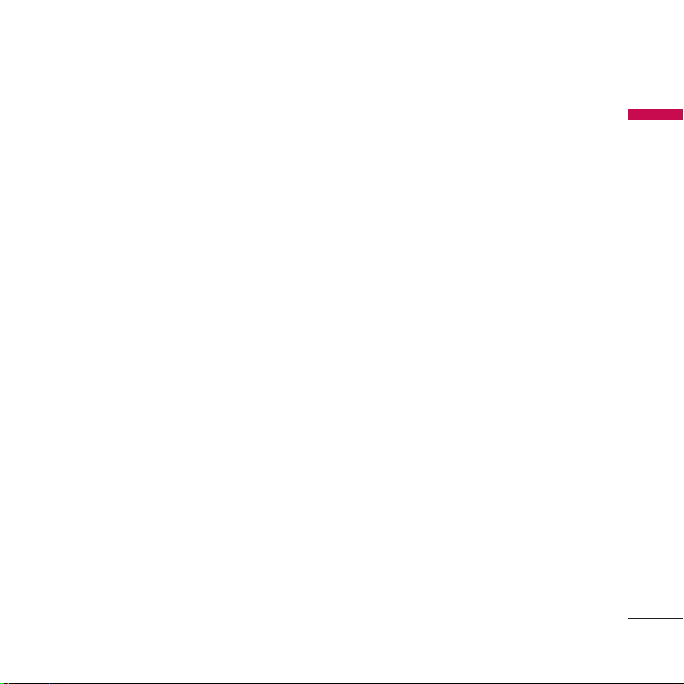
DTMF-Töne während eines Gespräches
einschalten
Um die DTMF-Töne während eines Gespräches
einzuschalten drücken Sie die linke Soft-Taste und
wählen DTMF ein. Die DTMF-Töne können auf die
gleiche Art ausgeschaltet werden. Sie ermöglichen
die Kommunikation mit automatisierten
Telefonsystemen (z.B. Anrufbeantworter).
Konferenzschaltung
Eine Konferenzschaltung ist ein Netzdienst, bei dem
Sie mit mehr als einer Person gleichzeitig
telefonieren können, wenn Ihr Netzbetreiber diese
Funktion unterstützt. Eine Konferenzschaltung kann
nur eingerichtet werden, wenn Sie ein Gespräch
führen und einen Anruf in der Wartestellung haben,
wobei beide Anrufe angenommen wurden. Die
Person, die eine Konferenzschaltung einrichtet kann
weitere Anrufe hinzufügen, Anrufe abbrechen oder
beenden.
Alle diese Optionen finden Sie im Menü Im
Gespräch. Eine Konferenzschaltung ist auf maximal
fünf Teilnehmer begrenzt. Während der
Konferenzschaltung können Sie weitere Teilnehmer
hinzufügen.
Einen zweiten Anruf tätigen
Während eines Gesprächs können Sie einen zweiten
Anruf tätigen. Wählen Sie die Nummer und drücken
Sie a. Wenn die Verbindung zum zweiten Teilnehmer
hergestellt ist, wird der erste Anruf automatisch in
Wartestellung geschaltet. Um zwischen Teilnehmern
zu wechseln drücken Sie die a Taste.
Eine Konferenzschaltung einrichten
Setzen Sie ein Gespräch in die Wartestellung.
Drücken Sie während des zweiten Gesprächs die
linke Soft-Taste und wählen Konferenz/Teilnehmen.
Eine Konferenzschaltung in Wartestellung
schalten
Drücken Sie die linke Soft-Taste und wählen Sie
Konferenz/Halten.
Eine Konferenzschaltung in Wartestellung
aktivieren
Drücken Sie die linke Soft-Taste und wählen Sie
Konferenz/Teilnehmen.
Weitere Teilnehmer zu einer
Konferenzschaltung hinzufügen
Weitere Teilnehmer zu einer Konferenzschaltung
hinzufügen. Um einer aktiven Konferenzschaltung
einen weiteren Teilnehmer hinzuzufügen, drücken
Sie die linke Soft-Taste und wählen Sie
Konferenz/Teilnehmen.
Einen Konferenzteilnehmer in
Wartestellung setzen
Um einen ausgewählten Teilnehmer (dessen
Nummer auf dem Display angezeigt ist) in
Wartestellung zu setzen, drücken Sie die linke SoftTaste und wählen Sie Konferenz/Ausschließen.
Menü ,Im Gespräch‘
21
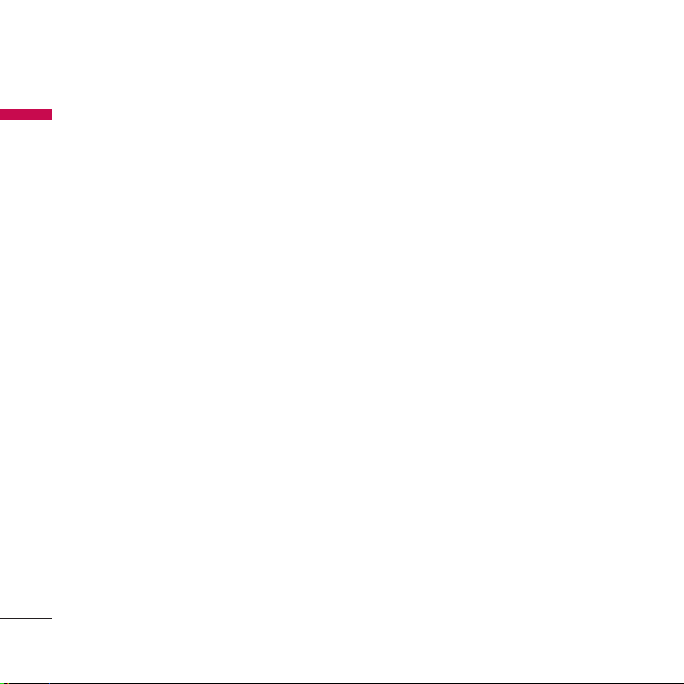
Menü ,Im Gespräch‘
Teilnehmer einer Konferenzschaltung
Menü ,Im Gespräch‘
anzeigen
Mit Hilfe der Navigationstasten ,Nach unten’/,Nach
oben’ können Sie die Telefonnummern aller
Konferenzteilnehmer durchsuchen.
Ein privates Gespräch während einer
Konferenzschaltung führen
Um ein privates Gespräch mit einem der Teilnehmer
der Konferenzschaltung zu führen, wählen Sie seine
Telefonnummer auf dem Display aus und drücken
Sie die linke Soft-Taste. Wählen Sie
Konferenz/Privat, um alle anderen Teilnehmer in
Wartestellung zu setzen.
22
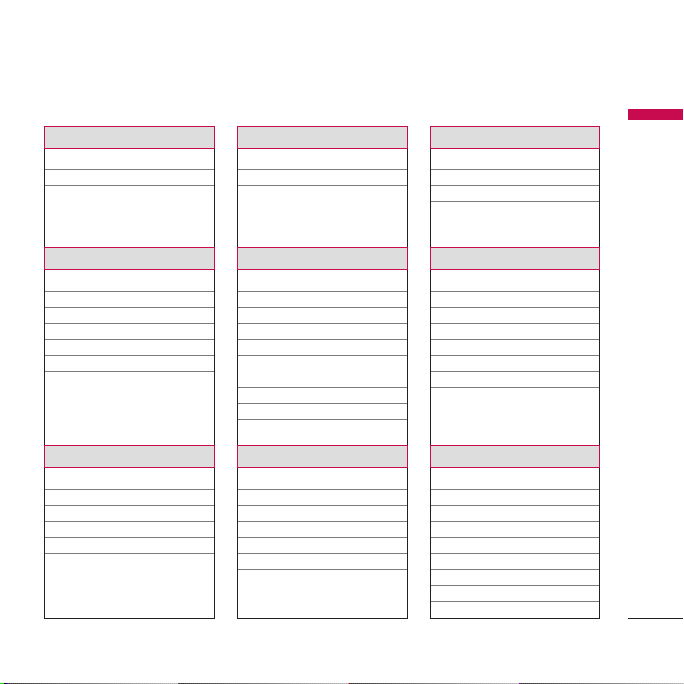
Menü-Übersicht
1. Profile
1.X.1 Aktivieren
1.X.2 Bearbeiten
1.X.3 Umbenennen
2. Anrufliste
2.1 Entgangene
2.2 Angenommene
2.3 Abgehende
2.4 Alle Anrufe
2.5 Anrufliste löschen
2.6 Anrufgebühren
2.7 GPRS Info
3. Extras
3.1 Favoriten
3.2 Wecker
3.3Rechner
3.4 Einheitenumrechner
3.5 Weltzeit
3.6 SIM Dienste
4. Organizer
4.1 Kontakte
4.2 Kalender
4.3 Memo
5.
Nachrichten
5.1 Neue Nachricht
5.2 Eingang
5.3 E-Mail
5.4 Entwürfe
5.5 Ausgang
5.6 Sprachnachricht
abhören
5.7 Infodienst
5.8 Vorlagen
5.9 Einstellungen
6. Multimedia
6.1 Kamera
6.2 Videokamera
6.3 Sprachaufzeichnung
6.4 MP3
6.5 Mein Album
6.6 Meine Videos
6.7 Einstellungen
7. Browser
7.1 Start
7.2 Lesezeichen
7.3 Gehe zu URL
7.4 Einstellungen
8. Eigene Dateien
8.1 Spiele & Mehr
8.2 Videos
8.3 Fotos
8.4 Musik
8.5 Text
8.6 Bilder
8.7 Töne
8.8 Andere
9. Einstellungen
9.1 Datum & Zeit
9.2 Anzeige
9.3 Energie sparen
9.4 Sprache
9.5 Verbindung
9.6 Rufaufbau
9.7 Sicherheit
9.8 Speicherstatus
Einstellungen zurücksetzen
9.9
Menü-Übersicht
23
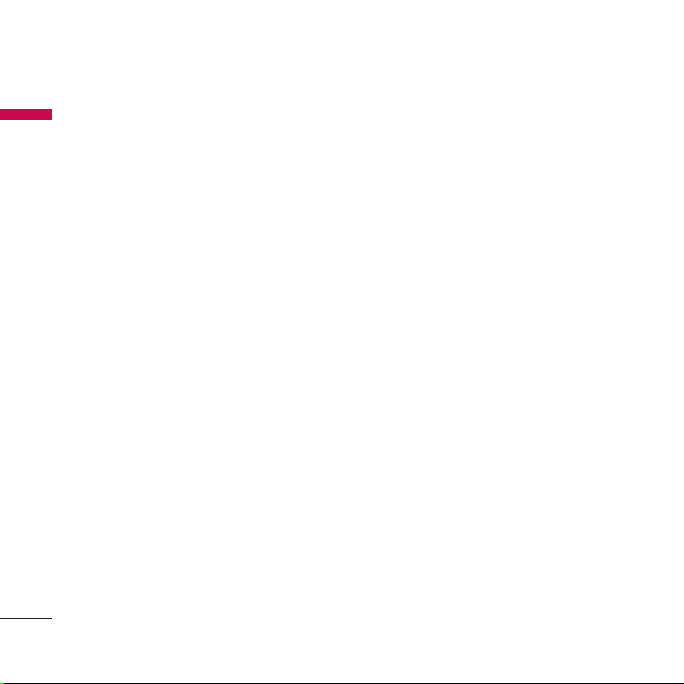
Profile
24
Unter Profile können Sie die Signaltöne des Telefons
Profile
für verschiedene Ereignisse, Umgebungen und
Gruppen einstellen und individuell gestalten.
Aktivieren
(Menu 1.X.1)
1. Eine Liste der Profile wird angezeigt.
2. Gehen Sie in der Liste auf das gewünschte Profil
und drücken Sie die linke Soft-Taste
Taste.
3. Wählen Sie dann Aktivieren.
Bearbeiten
Blättern Sie in der Profilliste zum gewünschten Profil.
Drücken Sie die linke Softtaste
[OK] und wählen Sie Verändern.
Die Profil-Einstellungsoption wird geöffnet. Stellen
Sie das Profil wie gewünscht ein.
]
Ruftonart: Hier können Sie über die
Anrufsignalisierung entscheiden: klingeln, vibrieren
oder klingeln & vibrieren, erst vibrieren und dann
klingeln.
]
Rufton: Wählen Sie den gewünschten Rufton aus
der Liste.
]
Ruftonlautstärke: Stellen Sie die Lautstärke des
Klingeltons ein.
]
Nachrichtentonart: Wählen Sie das Signal für
eingehende Nachrichten.
]
Nachrichtenton: Hier können Sie den Signalton
für ankommende Nachrichten auswählen.
]
Tastenton: Wählen Sie den gewünschten
Tastenton.
]
Tastenton-Lautstärke: Stellen Sie die Lautstärke
des Tastentones ein.
(Menu 1.X.2)
d
oder die Taste
d
OK-
]
Öffnen/Schließen: Hier können Sie den
Klappenton anpassen.
]
Effektton-Lautstärke: Stellen Sie die Lautstärke
des Effekt-Tons ein.
]
Ein/Aus Lautstärke: Stellen Sie die Lautstärke
des Signaltones ein der beim Ein- und Ausschalten
des Telefons abgespielt wird.
]
Automatische Antwort: Diese Funktion ist nur
verfügbar, wenn ein Headset angeschlossen ist.
• Aus: Ankommende Anrufe werden nicht
automatisch beantwortet.
• Nach 5 Sekunden: Nach 5 Sekunden antwortet
das Telefon automatisch.
• Nach 10 Sekunden: Nach 10 Sekunden
antwortet das Telefon automatisch.
Umbenennen
(Menu 1.X.3)
Sie können einem Profil einen neuen Namen geben.
Wichtig
v
Die Profile
Nur vibrieren, Lautlos
können nicht umbenannt werden.
und
Kopfhörer
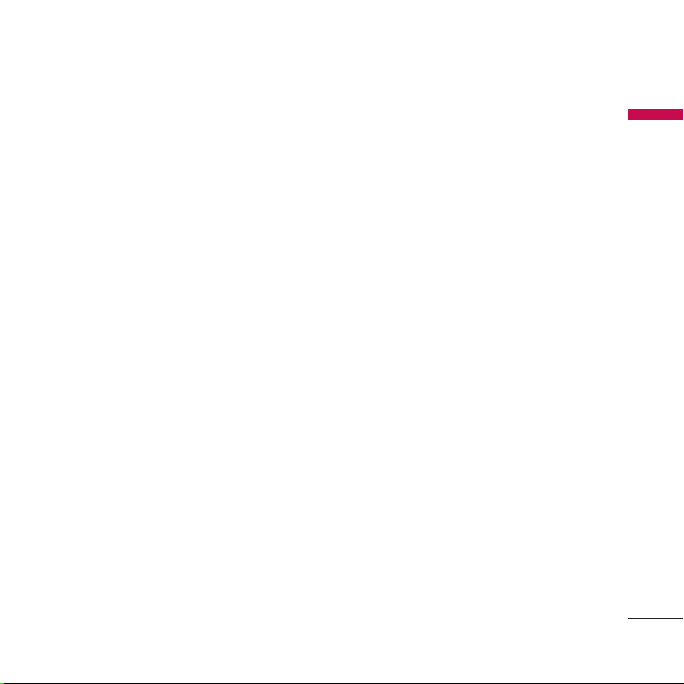
Anrufliste
Sie können die Liste der entgangenen, empfangenen
und gewählten Anrufe nur dann überprüfen, wenn
das verwendete Netz die Rufnummerübertragung
(Calling Line Identification, CLI) im Servicebereich
unterstützt.
Im Display werden die Rufnummer und der Name
des Anrufers (sofern verfügbar) sowie das Datum
und die Uhrzeit des Anrufs angezeigt. Sie können
sich auch die Anrufdauer anzeigen lassen.
Entgangene
Sie können sich die letzten zehn entgangenen Anrufe
anzeigen lassen.
Angenommene
Sie können sich die letzten zehn eingegangenen
Anrufe anzeigen lassen.
Abgehende
Sie können sich die letzten zwanzig abgehenden
Anrufe (vom Empfänger angenommen/nicht
angenommen) anzeigen lassen.
Alle Anrufe
Mit dieser Option können Sie alle Einträge in der
Anrufliste anzeigen.
Menu 2.1
Menu 2.2
Menu 2.3
Menu 2.4
Anrufliste löschen
Liste der entgangenen Anrufe und Liste der
angenommenen Anrufe löschen. Sie können auch die
Liste der gewählten Anrufe und die Liste aller Anrufe
gleichzeitig löschen.
Anrufgebühren
Anrufdauer
Sie können sich die Dauer der ankommenden und
abgehenden Anrufe anzeigen lassen. Außerdem
können Sie die Gesprächszeiten zurücksetzen.
Anrufkosten
Sie können die Gebühren für den zuletzt getätigten
Anruf und für alle Anrufe anzeigen, das verbleibende
Guthaben abfragen und den Gebührenzähler
zurücksetzen. Zum Zurücksetzen des
Gebührenzählers benötigen Sie die PIN2.
Einstellungen
(Ja nach SIM-Karte verschieden)
]
Tarif einstellen: Sie können die Währung und den
Preis pro Einheit einstellen. Wenden Sie sich an
Ihren Netzbetreiber bezüglich der Preise pro
Gebühreneinheit. Um in diesem Menü die
Währung und die Gebühreneinheit auszuwählen,
benötigen Sie Ihren PIN2 Code.
(Menu 2.6.1)
(Menu 2.6.2)
(Menu 2.6.3)
Menu 2.5
Menu 2.6
Anrufliste
25
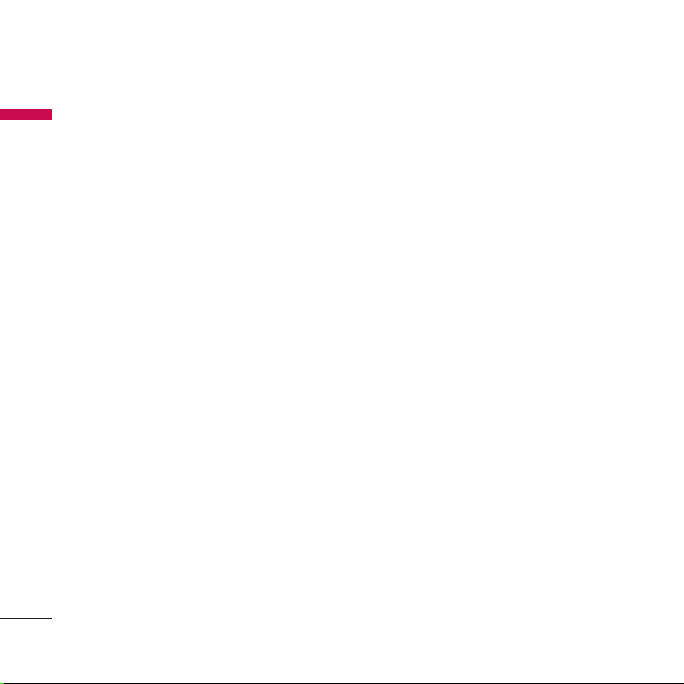
Anrufliste
]
Limit wählen: In diesem Menü können Sie die
Anrufliste
Gesprächsgebühren durch Festlegen eines Limits
begrenzt werden. Wählen Sie Lesen, um das
verbleibende Guthaben abzufragen. Wählen Sie
Ändern, um das Gebührenlimit anzupassen.
]
Automatische Anzeige: Mit diesem Netzdienst
können Sie automatisch die Kosten Ihres letzten
Anrufs einsehen. Wenn diese Option aktiviert ist,
werden nach jedem Anruf die angefallenen
Gebühren angezeigt.
26
GPRS Info
Sie können die über das Netz mittels GPRS
übertragene Datenmenge überprüfen. Darüber
hinaus können Sie prüfen, wie lange Sie online waren.
Online Zeit
Sie können die Dauer des letzten Gesprächs und
aller Gespräche überprüfen. Die Gesprächszeiten
können auch zurückgesetzt werden.
Datenmenge
Sie können die Menge der gesendeten, der
empfangenen und aller übertragenen Daten abrufen
sowie diese Angaben zurücksetzen.
(Menu 2.7.1)
(Menu 2.7.2)
Menu 2.7
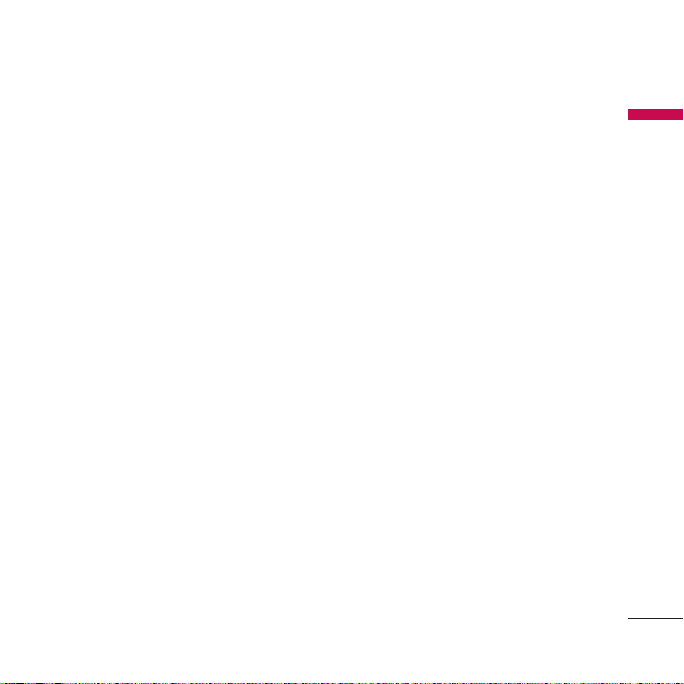
Extras
Favoriten
Mit dieser Funktion können Sie Favoriten zur bereits
vorhandenen Liste der Favoriten hinzufügen. Wenn
Sie Ihr eigenes Menü erstellt haben, können Sie
rasch auf die gewünschten Funktionen zugreifen,
indem Sie im Standby-Modus die AufNavigationstaste drücken.
Menu 3.1
Wichtig
v
Das Menü für SMS, MMS, Spiele&Mer, Verbindung,
Wecker, MP3 und Kamera ist bereits in den
Favoriten vorhanden.
Wecker
Sie können bis zu fünf Alarme definieren, durch die
zur festgelegten Zeit ein Signal ertönt.
1. Aktivieren Sie den Alarm und geben Sie die
gewünschte Alarmzeit ein.
2. Legen Sie fest, wann und wie oft der Alarm
ertönen soll: Einmal, Mo.-Fr., Mo.-Sa., Jeden
Tag.
3. Wählen Sie den gewünschten Signalton für den
Alarm aus und drücken Sie die Taste
4. Geben Sie einen Namen für den Alarm ein und
drücken Sie die Taste[OK].
Rechner
Der Rechner bietet die Standardfunktionen
Addition (+), Subtraktion(-), Multiplikation (x)
und Division (÷).
Außerdem können Sie die unterschiedlichen
Rechnerfunktionen nutzen, wie z. B. +/-, sin, cos,
tan, log, IN, exp, sqrt.
d
Menu 3.2
[OK].
Menu 3.3
Einheitenumrechner
Mit dieser Funktion können Sie Umrechnungen
zwischen verschiedenen Maßeinheiten vornehmen.
Es gibt 9 verschiedene Maßeinheitstypen, die
umgerechnet werden können: Währung, Fläche,
Länge, Gewicht, Temperatur, Volumen,
Geschwindigkeit, Schuhgröße und
Konfektionsgröße.
Weltzeit
Mittels der Links/Rechts-Navigationstasten können
Sie die aktuelle Greenwich-Zeit (GMT) und die
Uhrzeit in den wichtigsten Städten der Welt
anzeigen.
Auf dem Bildschirm werden der Name der Stadt, das
aktuelle Datum sowie die Uhrzeit angezeigt.
SIM Dienste
Dieses Menü ist abhängig vom gewählten Netz und
dem dazu gehörendem Leistungspaket.
Menu 3.4
Menu 3.5
Menu 3.6
Hinweis
v
Wenn die SIM-Karte SAT-Services (SIM Application
Toolkit) unterstützt, wird dieses Menü mit dem auf
der SIM-Karte gespeicherten betreiberspezifischen
Service-Namen angezeigt.
v
Wenn die SIM-Karte keine SAT-Services
unterstützt, wird dieses Menü als „Profile”
angezeigt.
Extras
27
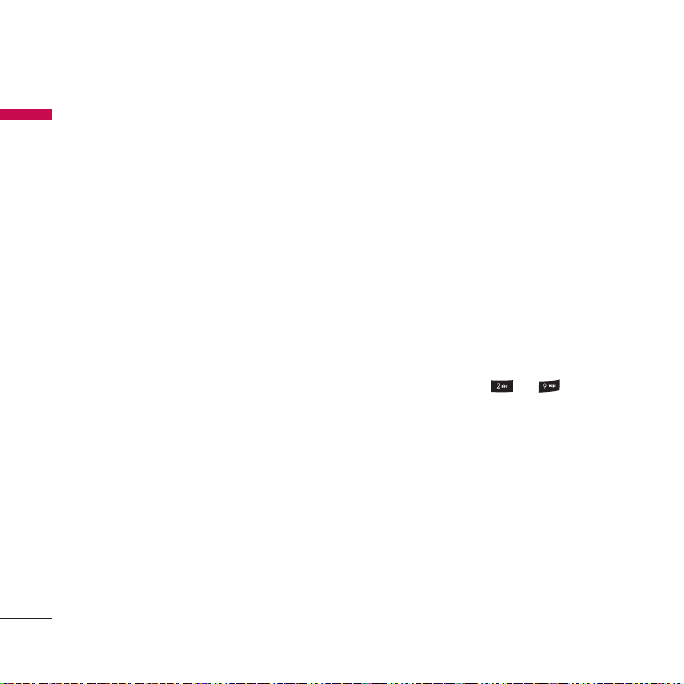
Organizer
Organizer
28
Kontakte
Kontakte durchsuchen
1. Drücken Sie die linke Softtastee[Kontakte]
oder die Taste [OK], um im Telefonbuch nach
einem Namen zu suchen.
2. Geben Sie den Namen ein, den Sie suchen
möchten.
(Menu 4.1.1)
Menu 4.1
Wichtig
v
Am schnellsten gelangen Sie zum gewünschten
Eintrag, indem Sie den Anfangsbuchstaben des
Namens eingeben.
3. Drücken Sie die linke Softtasted[Optionen],
um einen Eintrag zu bearbeiten, zu löschen oder
zu kopieren. Daraufhin wird das folgende Menü
angezeigt.
Hinweis
v
Um die Funktion „Foto-Anrufer-ID“ verwenden zu
können, müssen Fotos mit einer Auflösungvon von
72 x 72 Pixel gespeichert sein. Weitere
Informationen darüber, wie Sie einem Kontakt ein
Foto zuordnen, finden Sie im Abschnitt „Kamera“.
Neu hinzufügen
Mit dieser Funktion können Sie neue Eintrage zum
Telefonbuch hinzufügen.
1. Drücken Sie die linke Softtaste
oder die Taste [OK], um einen neuen Eintrag zum
Telefonbuch hinzufügen.
2. Geben Sie an, wo der Eintrag gespeichert werden
soll (Telefon oder SIM-Karte). Wenn Sie den
Eintrag im Telefon speichern, müssen Sie
angeben, welche Rufnummer als Hauptnummer
verwendet werden soll.
Anrufergruppen
Sie können die Liste der Mitglieder jeder Gruppe
anzeigen. Es können bis zu sieben Gruppen erstellt
werden.
Kurzwahl
Sie können den Tasten bis je einen
Namenseintrag zuordnen. Die zugewiesene Taste
wird dadurch zur Kurzwahltaste für die
entsprechende Rufnummer.
Eigene Nummern
(SIM-abhängig)
Sie können Ihre eigene Nummer auf der SIM-Karte
speichern und einsehen.
Visitenkarte
Mit dieser Funktion können Sie Ihre eigene
Visitenkarte mit Ihrem Namen und Ihrer
Telefonnummer erstellen.
(Menu 4.1.2)
(Menu 4.1.3)
(Menu 4.1.4)
(Menu 4.1.5)
(Menu 4.1.6)
e
[Kontakte]
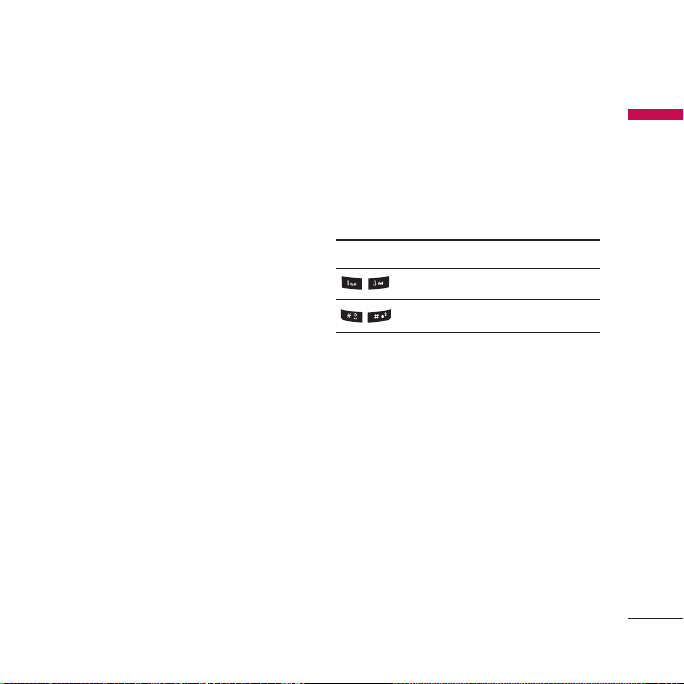
Einstellungen
Blättern Sie zur Option Einstellungen und drücken
Sie die linke Softtaste
]
Speichern in: Blättern Sie zur Option
”Standardspeicher”, und drücken Sie die linke
Softtaste
]
Optionen anzeigen: Blättern Sie zur Option
”Optionen anzeigen” und drücken Sie die linke
Softtaste
]
Alle kopieren/Alle verschieben: Sie können
Einträge aus dem SIM-Speicher in den
Telefonspeicher kopieren/verschieben und
umgekehrt.
]
Speicherstatus: Sie können die Größe des freien
und belegten Speicherplatzes im Telefonbuch
abfragen.
]
Kontakte löschen: Sie können alle Einträge auf
der SIM-Karte und im Telefon löschen. Für diese
Funktion wird der Sicherheitscode benötigt.
]
Servicenummer: Mit dieser Option gelangen Sie
zu einer Liste von Zusatzdiensten des
Netzbetreibers (falls die SIM-Karte diese Funktion
unterstützt).
(Menu 4.1.7)
d
[OK].
d
[OK].
d
[OK].
Kalender
Beim Öffnen dieses Menüs wird ein Kalender
angezeigt. Oben im Display befindet sich der
Datumsbereich. Wenn Sie das gewählte Datum
ändern, wird der Kalender entsprechend aktualisiert.
Mit dem quadratischen Cursor können Sie den
gewünschten Tag ansteuern.
Menu 4.2
So ändern Sie Tag, Monat und Jahr:
Taste Beschreibung Taste Beschreibung
Jahr
Monat
Im Terminplaner können Sie mit der linken Softtaste
[Optionen] die im Folgenden beschriebenen
d
Menüoptionen aufrufen.
Neu hinzufügen
Neuen Termin und neue Notiz für den gewählten
Tag hinzufügen. Sie können bis zu zwanzig Einträge
speichern.
Tagesansicht
Alle Termine und Notizen für den gewählten Tag
anzeigen. Mit den Tasten
der Liste der Notizen blättern. Wenn der Notiz ein
Alarm zugewiesen wurde, wird das Alarmsymbol
angezeigt.
ij
kl
(Menu 4.2.1)
(Menu 4.2.2)
i, j
Woche
Tag
können Sie in
Organiser
29
